Comment gérer les documents numérisés flous
Méthode de traitement : 1. Ouvrez l'image numérisée à traiter dans le logiciel PS ; 2. Cliquez sur "Filtre" - "Affûtage" - "Affûtage intelligent" dans la barre d'outils supérieure ; Dans la fenêtre, sélectionnez le rayon d'affûtage en fonction de vos besoins et cliquez sur « OK » ; 4. Cliquez sur « Fichier » – « Enregistrer sous » pour l'enregistrer sous forme de fichier.

L'environnement d'exploitation de ce tutoriel : système Windows 7, version Adobe Photoshop CS5, ordinateur Dell G3.
Méthode de traitement :
Ouvrez le logiciel PS sur votre ordinateur ou utilisez PS en ligne, [Fichier] - ouvrez l'image qui doit être ajustée.
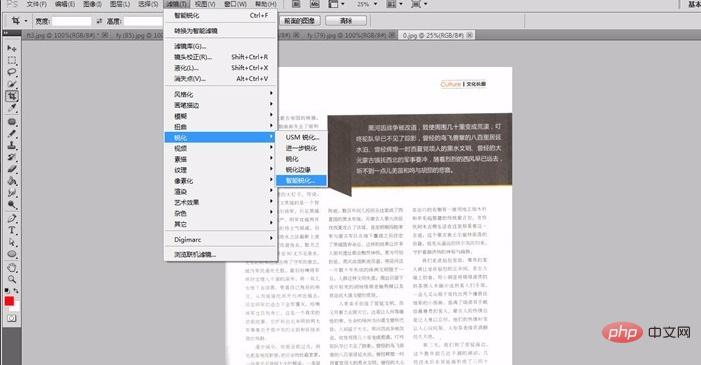
On voit que le texte de cet article est relativement blanc, et il semble un peu exposé. À ce stade, sélectionnez [Filtre] - [Sharpening] - [Smart Sharpening] dans la barre d'outils au-dessus du logiciel PS.
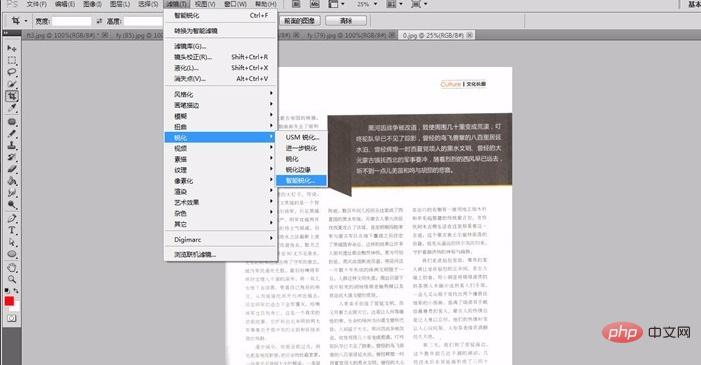
Dans la fenêtre contextuelle, sélectionnez le rayon de netteté, comme indiqué dans la case rouge de l'image. Plus le rayon de netteté est grand, plus l'image est sombre et claire. Nous pouvons utiliser l'aperçu sur la gauche pour ajuster le rayon de netteté approprié.
Après avoir cliqué sur [OK], vous pouvez voir l'effet de notre netteté.
Sélectionnez [Fichier] - [Enregistrer sous] et enregistrez un nom de fichier. Vous pouvez le conserver lorsque vous devez utiliser le fichier original.
Enfin, nous pouvons comparer l'effet avant et après l'ajustement. Le côté gauche est avant l'affûtage et le côté droit est après l'affûtage.
Pour plus d'articles connexes, veuillez visiter le Site Web PHP chinois ! !
Ce qui précède est le contenu détaillé de. pour plus d'informations, suivez d'autres articles connexes sur le site Web de PHP en chinois!

Outils d'IA chauds

Undresser.AI Undress
Application basée sur l'IA pour créer des photos de nu réalistes

AI Clothes Remover
Outil d'IA en ligne pour supprimer les vêtements des photos.

Undress AI Tool
Images de déshabillage gratuites

Clothoff.io
Dissolvant de vêtements AI

AI Hentai Generator
Générez AI Hentai gratuitement.

Article chaud

Outils chauds

Bloc-notes++7.3.1
Éditeur de code facile à utiliser et gratuit

SublimeText3 version chinoise
Version chinoise, très simple à utiliser

Envoyer Studio 13.0.1
Puissant environnement de développement intégré PHP

Dreamweaver CS6
Outils de développement Web visuel

SublimeText3 version Mac
Logiciel d'édition de code au niveau de Dieu (SublimeText3)
 Quels sont les numéros de série photoshoppcs5 gratuits en permanence ?
Jul 06, 2023 am 10:00 AM
Quels sont les numéros de série photoshoppcs5 gratuits en permanence ?
Jul 06, 2023 am 10:00 AM
Les numéros de série photoshopcs5 gratuits en permanence sont : 1. 1330-1440-1602-3671-9749-7897 ; 2. 1330-1191-2998-6712-2520-5424 ; 4. 1330-1570-9599-9499-8092-8237 ; 5. 1330-1028-1662-3206-1688-5114, etc.
 Solution : Corriger les raccourcis clavier qui ne fonctionnent pas dans Photoshop
Sep 22, 2023 pm 03:17 PM
Solution : Corriger les raccourcis clavier qui ne fonctionnent pas dans Photoshop
Sep 22, 2023 pm 03:17 PM
Adobe Photoshop est la norme industrielle en matière de conception numérique, appréciée et utilisée quotidiennement par la communauté en ligne. Cependant, lorsque les raccourcis clavier bégayent ou échouent complètement, cela peut ralentir considérablement n'importe quel projet ou votre productivité globale sous Windows 11. Que vous soyez un designer expérimenté ou que vous vous initiiez simplement à la retouche photo, ces problèmes sont plus que de simples désagréments mineurs dans Photoshop et Photoshop CC. Tout d'abord, examinons les raisons courantes pour lesquelles les raccourcis personnalisés ou par défaut ne fonctionnent plus. Pourquoi mes raccourcis ne fonctionnent-ils pas dans Photoshop ? Personnaliser les paramètres de l'espace de travail : Parfois, l'ajustement ou le basculement entre les paramètres de l'espace de travail peut réinitialiser les raccourcis clavier. Sticky Keys : cette fonctionnalité d'accessibilité
 Comment numériser depuis une imprimante HP vers un PDF
Feb 19, 2024 am 10:06 AM
Comment numériser depuis une imprimante HP vers un PDF
Feb 19, 2024 am 10:06 AM
Après avoir utilisé des imprimantes HP pour numériser des documents, de nombreux utilisateurs souhaitent les numériser directement dans un fichier PDF, mais ils ne savent pas comment le faire avec succès. Il leur suffit d'utiliser un programme de numérisation sur leur ordinateur. Comment numériser une imprimante HP en PDF : 1. Ouvrez d'abord le programme de numérisation sur votre ordinateur. 2. Sélectionnez ensuite « Enregistrer le PDF » dans les paramètres de la page. 3. Appuyez ensuite sur « Scan » dans le coin inférieur droit pour lancer l'analyse du premier fichier. 4. Une fois terminé, cliquez sur l'icône « + » dans le coin inférieur gauche pour ajouter une nouvelle page de numérisation. 5. Vous verrez une nouvelle boîte de numérisation à côté du fichier d'origine. 7. Une fois terminé, sélectionnez « Enregistrer » pour enregistrer ces fichiers PDF.
 Comment NetEase Cloud Music analyse la musique locale_NetEase Cloud Music analyse le didacticiel de musique locale
Mar 25, 2024 pm 10:21 PM
Comment NetEase Cloud Music analyse la musique locale_NetEase Cloud Music analyse le didacticiel de musique locale
Mar 25, 2024 pm 10:21 PM
1. Ouvrez NetEase Cloud Music, cliquez sur Mon, puis cliquez sur Musique locale. 2. Cliquez sur les trois points dans le coin supérieur droit. 3. Cliquez sur Analyser la musique locale. 4. Cliquez sur Paramètres de numérisation ci-dessous. 5. Faites glisser votre doigt vers la gauche pour filtrer les fichiers audio de moins de 60 secondes. 6. Revenez en arrière et cliquez sur Analyse complète pour analyser toute la musique locale.
 Comment utiliser Windows Defender pour analyser des dossiers dans Win10.
Jul 10, 2023 pm 11:17 PM
Comment utiliser Windows Defender pour analyser des dossiers dans Win10.
Jul 10, 2023 pm 11:17 PM
Windows 10 dispose d'un programme antivirus gratuit appelé Windows Defender, qui offre une protection en temps réel et peut analyser votre ordinateur. Cela vous permet également d'effectuer des analyses personnalisées, grâce auxquelles vous pouvez spécifier des dossiers ou des lecteurs spécifiques à rechercher à la recherche de logiciels malveillants. Étant donné que vous n'avez besoin d'analyser que ce dossier, le temps d'analyse sera beaucoup plus rapide que l'analyse de l'intégralité de la machine. Comme indiqué ci-dessous, nous proposons deux manières de personnaliser l'analyse pour vos dossiers spécifiques. Comment utiliser Windows Defender pour analyser les dossiers à la recherche de logiciels malveillants dans Win10. Pour analyser un dossier individuel et ses sous-dossiers, le moyen le plus simple consiste à cliquer avec le bouton droit sur le dossier et à sélectionner Analyser avec Windows Defender.
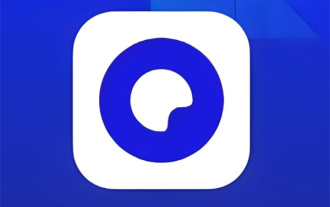 Comment scanner le code QR Quark
Feb 27, 2024 pm 04:10 PM
Comment scanner le code QR Quark
Feb 27, 2024 pm 04:10 PM
Dans le logiciel Quark, une variété de fonctions apportent commodité et plaisir aux utilisateurs, parmi lesquelles la fonction de numérisation est particulièrement populaire. Grâce à la fonction de numérisation, les utilisateurs peuvent facilement scanner le code QR, qu'il s'agisse de se connecter rapidement au site Web, d'ajouter des amis ou de télécharger des applications, tout peut être fait en un seul clic. Alors, comment utiliser la fonction de numérisation du code QR Quark ? Les joueurs qui ne savent toujours pas s'en servir ne doivent pas la manquer. Venez suivre l'article apporté par l'éditeur de ce site pour en savoir plus. Comment scanner le code QR Quark et répondre : [Quark]-[Trois icônes horizontales]-[Prendre une photo et numériser]. Étapes spécifiques : 1. Ouvrez d'abord le logiciel Quark, et après avoir accédé à la page d'accueil, cliquez sur les [trois icônes horizontales] dans le coin inférieur droit ; 2. Faites ensuite glisser vers le haut sur Ma page jusqu'au bas de la page pour trouver [Photo Scan ]
 À quelle entreprise appartient Photoshop ?
Jul 20, 2022 am 11:47 AM
À quelle entreprise appartient Photoshop ?
Jul 20, 2022 am 11:47 AM
Photoshop appartient à Adobe. Photoshop est un logiciel de traitement d'images développé et distribué par Adobe. Il traite principalement des images numériques composées de pixels. Adobe est une société américaine de logiciels informatiques dont le siège est à San Jose, en Californie. Elle est principalement engagée dans le développement de logiciels de production multimédia. Ses clients comprennent des entreprises, des travailleurs du savoir, des créatifs et des concepteurs, des partenaires OEM et des développeurs du monde entier.
 Comment gérer les documents numérisés flous
Jan 05, 2021 pm 03:09 PM
Comment gérer les documents numérisés flous
Jan 05, 2021 pm 03:09 PM
Méthode de traitement : 1. Ouvrez l'image numérisée à traiter dans le logiciel PS ; 2. Cliquez sur "Filtre" - "Affûtage" - "Affûtage intelligent" dans la barre d'outils supérieure 3. Dans la fenêtre contextuelle, sélectionnez en fonction de votre choix ; Aiguisez le rayon et cliquez sur "OK" ; 4. Cliquez sur "Fichier" - "Enregistrer sous" et enregistrez-le sous forme de fichier.









